Hemmappen på din Mac innehåller ett antal mappar - Program, Skrivbord, Dokument, Nedladdningar, Filmer, Musik, Bilder, Offentliga - som du kommer att få tillgång till ofta. Men konstigt är hemmappen svår att hitta i Finder som standard. Jag visar dig hur du hittar din hemmapp och lägger till den i Finder sidofält för snabb och enkel åtkomst.
"Hem" är faktiskt din användarmapp
Det första du bör veta om hemmappen är att det inte heter hemma. Den har en hemikon, men titeln är det namn du valde för ditt användarkonto. Den bor i mappen Användare (tillsammans med eventuella gästmappar om du skapade ytterligare användarprofiler).
Så här hittar du din hemmapp
För att hitta din hemmapp, öppna Finder och använd tangentbordsgenväg Command-Shift-H . Du kan använda rullgardinsmenyn Gå från menyraden för att gå till hemmappen. (Konstigt, hemmappen heter Hem i den här menyn.)
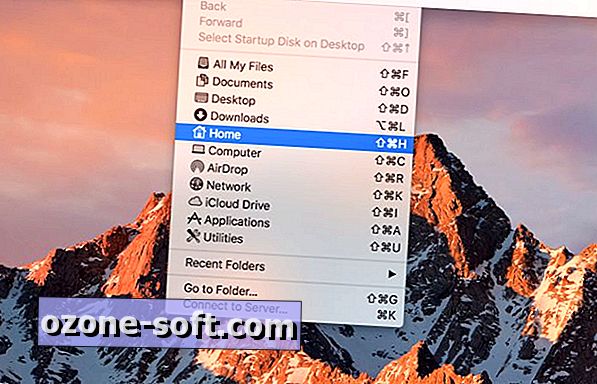
Flytta ditt hem
Med din hemmapp som valts i Finder, klicka på Kommandotil för att flytta upp en nivå i Finder. Nu kan du klicka och dra din hemmapp och släppa den på Finderens sidofält.
Alternativt kan du gå Finder> Inställningar och välj vilka mappar du vill stifta åt sidofältet. I Inställningar klickar du på fliken Sidpanel och markerar sedan rutorna för de mappar du vill ha i sidofältet och avmarkerar de som du inte gör.
En parting notering om iCloud Drive
Med MacOS Sierra kan du synkronisera dina skrivbords- och dokumentmappar till iCloud Drive. Om du väljer det här alternativet märker du att mapparna Skrivbord och dokument flyttas från mappen Hem till mappen iCloud Drive. Som standard visas dessa två synkroniserade mappar i iCloud-delen av Finder sidobalk, vilket innebär att du inte nödvändigtvis behöver din hemmapp i Finder sidobalk.





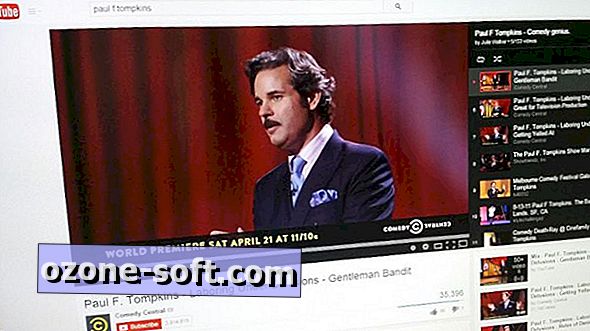






Lämna Din Kommentar